机箱前面板USB接线详细图文教程
机箱前置USB接法详解(附图)

机箱前置USB接法详解(附图)一、概述因为每个USB接口能够向外设提供+5V500MA的电流,当我们在连接板载USB接口时,一定要严格按照主板的使用说明书进行安装。
绝对不能出错,否则将烧毁主板或者外设。
相信有不少朋友在连接前置USB插线时也发生过类似的“冒烟事见“。
这就需要我们能够准确判别前置USB线的排列顺序如果我们晓得USB接口的基本布线结构,那问题不是就迎刃而解了吗。
二、USB接口实物图主机端:接线图:VCCData-Data+GND实物图:设备端:接线图:VCC字串9GNDData-Data+三、市面上常见的USB接口的布线结构这两年市面上销售的主板,板载的前置USB接口,使用的都是标准的九针USB接口,第九针是空的,比较容易判断。
但是多数品牌电脑使用的都是厂家定制的主板,我们维修的时候根本没有使用说明书;还有像以前的815主板,440BX,440VX主板等,前置USB的接法非常混乱,没有一个统一的标准。
当我们维修此类机器时,如何判断其接法呢?现在,把市面上的比较常见的主板前置USB接法进行汇总,供大家参考。
(说明:■代表有插针,□代表有针位但无插针。
)1、六针双排这种接口不常用,这种类型的USB插针排列方式见于精英P6STP-FL(REV:1.1)主板,用于海尔小超人766主机。
其电源正和电源负为两个前置USB接口共用,因此前置的两个USB接口需要6根线与主板连接,布线如下表所示。
■DA TA1+■DA TA1-■VCC■DA TA2-■DA TA2+■GND2、八针双排这种接口最常见,实际上占用了十针的位置,只不过有两个针的位置是空着的,如精英的P4VXMS(REV:1.0)主板等。
该主板还提供了标准的九针接法,这种作是为了方便DIY在组装电脑时连接容易。
■VCC■DA TA-■DA TA+□NUL■GND■GND□NUL■DA TA+■DA TA-■VCC微星MS-5156主板采用的前置USB接口是八针互反接法。
台式机前置USB接法

USB0+—5脚 USBP2+ USBP3+ 6脚—USB2+
GND—--7脚 GND GND 8脚—GND
NC9 USBOC 10
主板上各PIN脚
5V—1脚 VCC GND 2脚
USB0-—3脚 USB0- GND 4脚—GND
常见主板前置USB接口的接法
市面大部分的主板都有机箱前置USB接口,如:微星、技嘉、华硕、钻石(DFI)CS62-TC、EPOX、捷波、升技、艾威、联想QDI、映泰等等,每个主板的接法都有所不同,下面列出各主板的前置USB接法。
微星主板USB接法主板各PIN脚有2种
5V—1脚 USBPWR USBPWR 2脚—5V
QDI P1D–E主板
1 5V GND
D0- GND
D0+ D1+
GND D1-
GND 5V
QDI A10TE1.1主板
1 5V GND
D1- CUT
D1+ D0+
CUT D0-
GND 5V
QDI P2DV1.0主板
1 5V GND
D3- GND
D3+ D4+
D2+ D3+ D2+
GND GND D2-
4 GND VCC
EPOX主板USB的接法
8DHAL+主板 4B2AB主板
1 VCC GND 6 1 VCC GND 2
2 DATA- GND 7 3 DATA- GND 4
3 DATA+ DATA+ 8 5 DATA+ DATA+ 6
前面板插针安装图解及各部分电源连接-10页word资料
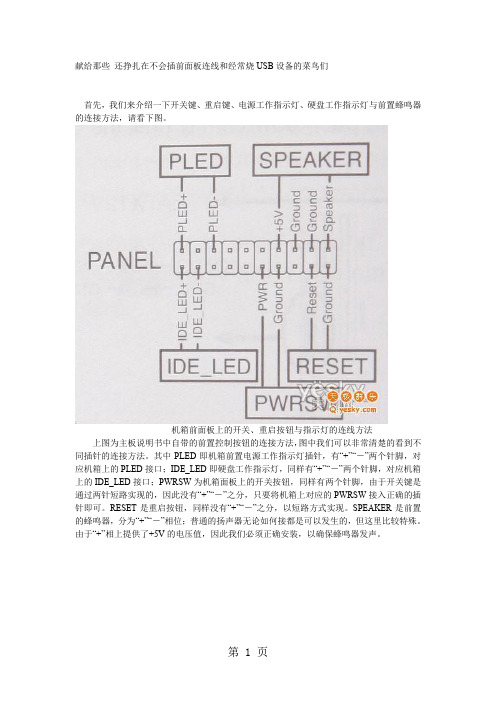
献给那些还挣扎在不会插前面板连线和经常烧USB设备的菜鸟们首先,我们来介绍一下开关键、重启键、电源工作指示灯、硬盘工作指示灯与前置蜂鸣器的连接方法,请看下图。
机箱前面板上的开关、重启按钮与指示灯的连线方法上图为主板说明书中自带的前置控制按钮的连接方法,图中我们可以非常清楚的看到不同插针的连接方法。
其中PLED即机箱前置电源工作指示灯插针,有“+”“-”两个针脚,对应机箱上的PLED接口;IDE_LED即硬盘工作指示灯,同样有“+”“-”两个针脚,对应机箱上的IDE_LED接口;PWRSW为机箱面板上的开关按钮,同样有两个针脚,由于开关键是通过两针短路实现的,因此没有“+”“-”之分,只要将机箱上对应的PWRSW接入正确的插针即可。
RESET是重启按钮,同样没有“+”“-”之分,以短路方式实现。
SPEAKER是前置的蜂鸣器,分为“+”“-”相位;普通的扬声器无论如何接都是可以发生的,但这里比较特殊。
由于“+”相上提供了+5V的电压值,因此我们必须正确安装,以确保蜂鸣器发声。
上图为机箱是提供的三种接头。
其中HDD LED是硬盘指示灯,对应主板上的IDE_LED;POWER SW是电源开关,对应主板上的PWRSW;RESET SW是重启开关,对应主板上的RESET。
除了HDD LED硬盘指示灯有“+”“-”之分外,其它两个没有正负之分。
当然,为了方便消费者安装,“+”采用了红、棕与蓝进行了标识,而“-”绝一为白色线缆,这一点在任何的机箱当中是通用的,大家可以仔细观察一下。
前置蜂鸣器插头机箱上的前置蜂鸣器插头,用SPEAKER进行了标识,红色表示“+”相位,黑色为“-”相位,对应主板上的SPEAKER。
主板上的开关、重启、电源工作指示灯、硬盘指示灯插针上图为主板上的开关、重启、电源工作指示灯、硬盘指示灯插针,标识的相当清楚,与主板的说明书上完全相同,我们只要对号入座,便能够正确的连接机箱面板上的控制按钮。
前置USB接法,史上最全的前置USB和主板USB接法【图文详解】

前置USB接法,史上最全的前置USB和主板USB接法【图文详解】前置USB接法,机箱面板USB的接法,主板USB接法前段时间QQ群中某人问小编关于前置USB接法的问题,本以为这种老生常谈的问题应该是妇孺皆知的,谁知最近群中又有人问前置面板USB接法的问题,于是小编整理一份史上最全的前置USB接法的文章供广大网友参考,希望对大家有所帮助;要了解前置USB接法必须清楚USB的四个引脚所代表的功能含义,四个引脚,每种颜色代表着不同的功能:红色线:表示USB供电电源的正极(标识为:+5Volt、VCC或+);黑色线:表示USB供电电源的负极,也就是俗称的“地线”(标识为:Ground、Gnd或-);绿色线:表示USB数据信号的正极(标识为:Data+、Data2+或USB Port+);白色线:表示USB数据线号的负极(标识为:Data-、Data2-或USB Port-)。
根据USB接口的国际标准,只能使用这四种颜色来标识USB的不同功能,也就是说大家能见到的USB连接线都只有这四种颜色,绝对不会有其它颜色,除非USB接口未按国际标准制造;了解USB各种颜色连接线的功能之后,就应该找主板上与之对应USB接线柱了,那么如何知道主板上的USB接线柱哪一跟是代表哪种功能呢?接着往下看,记住这几种形式,是一件一劳永逸的事情,反正目前市面上能见到的就这几种前置USB接法了,第二种是目前几乎所有主板的USB接法,其他也有,不过不常见:第一种USB接线柱布置(偶尔会碰到类似布线法,但并非常见,可以了解了解);第二种USB接线柱布置(非常的常见,2007年以后的主板几乎都是采用这种标准的,必须掌握);主板接线柱实物,最常见的前置usb接法第三种USB接线柱布置(类似接法也已成为过去,只需了解即可,除非是老主板);第四种USB接线柱布置(同样属于偶见,仅需了解);第五种USB接线柱布置(这类接线布置已经相当罕见了,设置之初就在一个接线柱布置上安排了三组USB接线);第六种USB接线柱布置(小编总结,这种接法纯属脑残型接法,非常容易搞错冒青烟!两组USB接线刚好头尾交换,实属脑残,已被淘汰,无需掌握)好了,小编整理了这么多种前置USB接法,应该够用了吧,假如您的主板与上述的几种类型都不符合,小编只能说非常郁闷了,可以在百度中搜索该主板型号的说明书,按照说明书上的USB接线柱布置来解决前置USB接法的问题了。
台式机主板前面板插线(前置耳机借口以及电源重启)图解大全

主板前面板插线图解整理B86du来源于网络钥匙开机其实并不神秘还记不记得你第一次见到装电脑的时候,JS将CPU、内存、显卡等插在主板上,然后从兜里掏出自己的钥匙(或者是随便找颗螺丝)在主板边上轻轻一碰,电脑就运转起来了的情景吗?是不是感到很惊讶!面对一个全新的主板,JS总是不用看任何说明书,就能在1、2分钟之内将主板上密密麻麻的跳线连接好,是不是觉得他是高手?呵呵,看完今天的文章,你将会觉得这并不值得一提,并且只要你稍微记一下,就能完全记住,达到不看说明书搞定主板所有跳线的秘密。
这个叫做真正的跳线首先我们来更正一个概念性的问题,实际上主板上那一排排需要连线的插针并不叫做“跳线”,因为它们根本达不”到跳线的功能。
真正的跳线是两根/三根插针,上面有一个小小的“跳线冒”那种才应该叫做“跳线”,它能起到硬件改变设置、频率等的作用;而与机箱连线的那些插针根本起不到这个作用,所以真正意义上它们应该叫做面板连接插针,不过由于和“跳线”从外观上区别不大,所以我们也就经常管它们叫做“跳线”。
看完本文,连接这一大把的线都会变得非常轻松至于到底是谁第一次管面板连接插针叫做“跳线”的人,相信谁也确定不了。
不过既然都这么叫了,大家也都习惯了,我们也就不追究这些,所以在本文里,我们姑且管面板连接插针叫做跳线吧。
为了更加方便理解,我们先从机箱里的连接线说起。
一般来说,机箱里的连接线上都采用了文字来对每组连接线的定义进行了标注,但是怎么识别这些标注,这是我们要解决的第一个问题。
实际上,这些线上的标注都是相关英文的缩写,并不难记。
下面我们来一个一个的认识(每张图片下方是相关介绍)!电源开关:POWERSW英文全称:PowerSwicth可能用名:POWER、POWERSWITCH、ON/OFF、POWERSETUP、PWR等功能定义:机箱前面的开机按钮复位/重启开关:RESETSW英文全称:ResetSwicth可能用名:RESET、ResetSwicth、ResetSetup、RST等功能定义:机箱前面的复位按钮电源指示灯:+/-可能用名:POWERLED、PLED、PWRLED、SYSLED等硬盘状态指示灯:HDDLED英文全称:Harddiskdrivelightemittingdiode 可能用名:HDLED报警器:SPEAKER可能用名:SPK功能定义:主板工作异常报警器这个不用说,连接前置USB接口的,一般都是一个整体音频连接线:AUDIO可能用名:FPAUDIO功能定义:机箱前置音频看完以上简单的图文介绍以后,大家一定已经认识机箱上的这些连线的定义了,其实真的很简单,就是几个非常非常简单英文的缩写。
主板USB接线图解
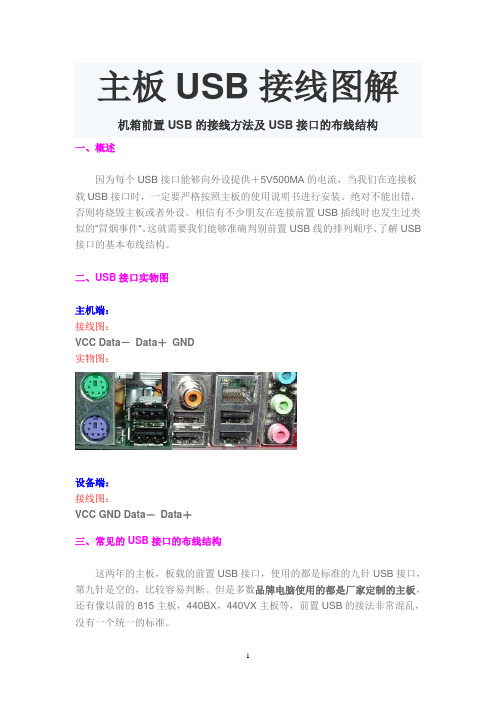
主板USB接线图解机箱前置USB的接线方法及USB接口的布线结构一、概述因为每个USB接口能够向外设提供+5V500MA的电流,当我们在连接板载USB接口时,一定要严格按照主板的使用说明书进行安装。
绝对不能出错,否则将烧毁主板或者外设。
相信有不少朋友在连接前置USB插线时也发生过类似的“冒烟事件“。
这就需要我们能够准确判别前置USB线的排列顺序、了解USB 接口的基本布线结构。
二、USB接口实物图主机端:接线图:VCC Data-Data+GND实物图:设备端:接线图:VCC GND Data-Data+三、常见的USB接口的布线结构这两年的主板,板载的前置USB接口,使用的都是标准的九针USB接口,第九针是空的,比较容易判断。
但是多数品牌电脑使用的都是厂家定制的主板,还有像以前的815主板,440BX,440VX主板等,前置USB的接法非常混乱,没有一个统一的标准。
现在,我们把市面上的比较常见的主板前置USB接法进行汇总,供大家参考。
(说明:■代表有插针,□代表有针位但无插针)1、六针双排这种接口不常用,这种类型的USB插针排列方式见于精英P6STP-FL(REV:1.1)主板,用于海尔小超人766主机。
其电源正和电源负为两个前置USB接口共用,因此前置的两个USB接口需要6根线与主板连接,布线如下表所示。
■DATA1+■DATA1-■VCC■DATA2-■DATA2+■GND2、八针双排这种接口最常见,实际上占用了十针的位置,只不过有两个针的位置是空着的,如精英的P4VXMS(REV:1.0)主板等。
该主板还提供了标准的九针接法,这种作法是为了方便DIY在组装电脑时连接容易。
■VCC■DATA-■DATA+□NUL■GND■GND□NUL■DATA+■DATA-■VCC微星MS-5156主板采用的前置USB接口是八针互反接法。
虽然该主板使用的是Intel 430TX芯片组,但首先提供了当时并不多见的USB1.0标准接口两个,只不过需要使用单独的引线外接。
机箱前面板USB接线详细图文教程

机箱前面板USB接线详细图文教程你是否拥有一台新电脑且具有前置数据交换接口,但是搞不清楚该如何把这些小线缆连接到主板上。
而且时不是会听有人说:USB前置接口把我的优盘烧了。
痛苦,其实如果能细心正确的接好USB线,这会给我们工作带来很大的方便。
易错客工程师为大家示范一下吧。
不要给凌乱的样子给吓倒了...实际比你想像中还要容易什么是USB?USB它的全称为Universal Serial Bus,中文可译成"万用串列总线",这项技术数年前已经在几家公司中得到发展,如Compaq,IBM,Intel,Microsoft等等。
现在演变成为每一块主板所必须集成的固化物.USB所能连接的设备可达127个且允许热插拔。
意思就是说你不需要断开电源与电脑之间的连接直接分离USB设备。
USB信号传输时需要量5V的电压支持.这个特点允许小设备能直接从电脑电源得到供电,而不需为每个设备提供外置电源.然而,如果你外接几个网络集线器,那外置电源是必须的.USB接品有两种接口外型A和B。
A型接口较普遍,而且很小形像矩形。
B型接口,又称"D"接口,通常只会出现在扩展USB线里。
USB具有两种规格,分别是V1.1,和B。
1.1传输速度为12M/秒,而USB2.0提高至360到480M/秒.USB 2.0是向下兼容USB 1.1,这意味问及此事将一个USB2.0的设备插到USB 1.1口中,只能按USB1.1的速度运行。
刚才为大家简单地介绍USB的发展,及特点,下面让我们来看看该如何把这些小线缆连接到主板。
USB连线回顾在上面顶端的照片,许多的小线缆令它看起来十分烦恼,其实不然,只有4,或者5条线连接到每个端口,而且一般主板通常都有两个端口。
(有时候你从一些OEM版如戴尔,惠普诛如此类的电脑找到单独USB接口。
)领航的第一张图共包括了九条线和两个端口。
如果你是这样的想它,你就会明白只有少量的线缆是工作的。
机箱前置usb面板接线详细教程

机箱前置usb面板接线详细教程一、机箱前置USB接线的定义:首先还是了解一下机箱上前置USB各个接线的定义。
通常情况下,红线:电源正极(接线上的标识为:+5V或VCC)、白线:负电压数据线(标识为:Data-或USB Port -)、绿线:正电压数据线(标识为:Data+或USB Port +)、黑线:接地(标识为:GROUND 或GND)。
某些机箱厂商基于其本身的工艺设计要求,信号线的颜色会与上面介绍的不尽相同,而且考虑到与主板接线的方便性、准确性、通用性,有的机箱厂商将USB 线做到一个模块上。
有的机箱厂商考虑到USB线与主板连接时的通用性,则将信号线进行分散并对每一根信号线作以标识,为了适应很多类型的USB接口(以下介绍)。
但无论机箱的USB线如何定义,只要明白主板上前置USB接口的每一根针是如何定义的,就不会将USB线接错!二、主板USB针脚的定义:下面再来看一下主板上的USB针脚定义,虽然目前各品牌主板上扩展的USB针脚定义各不相同,但不外乎以下几大类型与接线方法:第一类:8针型:该类型的针脚是1999年以前生产的主板所用,不过目前少数P4级(低档)主板也有采用这种类型的针脚。
通常接线方法:将红线插入USB针脚1与针脚2,余下接线按Data-、Data +、GROUND顺序分别插入余下USB针脚(见图一),第二种接线方式是与第一组接线正好相反(见图二)。
第二类:9针型:该类型的USB针脚多为最近新出的主板,多见于支持Pentium 4或Athlon XP芯片组的主板,尤其是支持USB2.0的主板。
该类型的USB针脚接线较为统一,可通用于大多数主板。
第三类:10针型:采用该针脚类型的产品多为采用i815、i815E、i815EP、KT133等芯片组的主板,接法较前两种类型来说要乱得多,总结下来大致有五种接法:一般来说针脚1就是第一组USB的电源正极,分辨针脚1方法就是看其主板上的标识,有的直接标"1"、有的则是黑色三角或用白粗线条表示。
- 1、下载文档前请自行甄别文档内容的完整性,平台不提供额外的编辑、内容补充、找答案等附加服务。
- 2、"仅部分预览"的文档,不可在线预览部分如存在完整性等问题,可反馈申请退款(可完整预览的文档不适用该条件!)。
- 3、如文档侵犯您的权益,请联系客服反馈,我们会尽快为您处理(人工客服工作时间:9:00-18:30)。
机箱前面板USB接线详细图文教程
你是否拥有一台新电脑且具有前置数据交换接口,但是搞不清楚该如何把这些小线缆连接到主板上。
而且时不是会听有人说:USB前置接口把我的优盘烧了。
痛苦,其实如果能细心正确的接好USB线,这会给我们工作带来很大的方便。
易错客工程师为大家示范一下吧。
不要给凌乱的样子给吓倒了...实际比你想像中还要容易
什么是USB?
USB它的全称为Universal Serial Bus,中文可译成"万用串列总线",这项技术数年前已经在几家公司中得到发展,如Compaq,IBM,Intel,Microsoft等等。
现在演变成为每一块主板所必须集成的固化物.USB所能连接的设备可达127个且允许热插拔。
意思就是说你不需要断开电源与电脑之间的连接直接分离USB设备。
USB信号传输时需要量5V的电压支持.这个特点允许小设备能直接从电脑电源得到供电,而不需为每个设备提供外置电源.然而,如果你外接几个网络集线器,那外置电源是必须的.USB接品有两种接口外型A和B。
A型接口较普遍,而且很小形像矩形。
B型接口,又称"D"接口,通常只会出现在扩展USB线里。
USB具有两种规格,分别是V1.1,和B。
1.1传输速度为12M/秒,而USB
2.0提高至360到480M/秒.USB 2.0是向下兼容USB 1.1,这意味问及此事将一个USB2.0的设备插到USB 1.1口中,只能按USB1.1的速度运行。
刚才为大家简单地介绍USB的发展,及特点,下面让我们来看看该如何把这些小线缆连接到主板。
USB连线
回顾在上面顶端的照片,许多的小线缆令它看起来十分烦恼,其实不然,只有4,或者5条线连接到每个端口,而且一般主板通常都有两个端口。
(有时候你从一些OEM版如戴尔,惠普诛如此类的电脑找到单独USB接口。
)领航的第一张图共包括了九条线和两个端口。
如果你是这样的想它,你就会明白只有少量的线缆是工作的。
接好一个USB接口,只需要这四根线.标着不同的符号
四条线的定义:
+5V:负责供应电流给USB设备
两条DATE线:负责数据传输及交换
ground:地线
一部分的USB数据线会多出一条额外的地线,这是为了能更好的引导如何连接。
如下面,插座下面是四根针,上面刚好对应着拥有“五条线”的那条数据线。
USB导接图
上面显示了我的ABIT NF7-S中的两个USB端口接线,每个USB插座可安装两个USB接口。
分别对应着当中四条细小的线缆。
看着这幅图上没有插线的USB插座,它具有9根竖针。
这里可供出两个USB接口。
我们在大概把插针的面局分面三大种,也有个别主板USB插座是与众不同的,但不要紧,你只要参照主板说明书,将USB线对号入座就可以了。
或者还可以上官方网页的下载主板的文档说明书查看。
九根插针的输出接口较容易连接,只要依照线上的图案按步就班的插下去就完成任务。
这种输出接口颠覆了插线的顺序,是个较典型的例子,除了上述八条线外,它还增多了两条地线。
可以从技嘉的一些主板上看到此种“异形”接口
“连接”开始
第一步:分好两组USB接线。
此时,请参考你的主板手册而且决定插针所需的布局。
我会在这里等候你去细细的看。
回来了吗?速度挺快的:),那么下一个步骤“对症下药”了:带着你手上那捆细小的线缆挨着图来插进分隔的两排插针。
在此我强烈要求大家必须在断开电源的情况连接USB数据线,如果在通电的情况下插上USB连线,它是不能正常工作的,发生这种情况时,建议你把线带电拔了(放心,不会伤害主板),然后断开主机上的电源,再重新插一遍。
第二步:认清小插头的符号与主板上的位置.
把数据线排列好顺序(如:VCC+ DA+ DA-,Ground),使用正确的姿势把手竖正稳稳的插下去。
要注意的是千万不能把+5V那条线插到DATA针里,不然就会很容易引起烧主板或者USB设备。
了解上面三个图表的结构特点,你就会胸有成竹地行动了。
如果你所使用USB数据线接头是捆绑在一块儿的(十线),即使你把连接的位置相反了,也可以正常工作。
Abit NF-7的示例让我们能够更清楚地了解其接法。
当你工作的时候还可以加倍检查你连接设备是否工作于正常状态。
接完一边。
大功告成
简单吧,呵呵,接下来就按照易错客教你的方法自己动手,把你的爱机的USB前面板接口接好吧。
